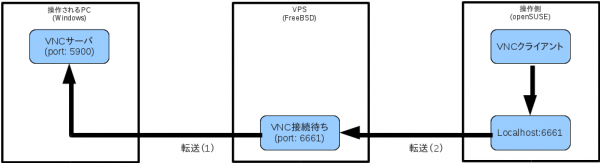Sidebar
vps:vps4th_09
Table of Contents
VPSを中継した VNC over SSH
目的
操作されるPCの設定
VNCサーバ設定
VNCサーバとして、TightVNCを使用する。
- サービスとして登録する。
- [TightVNC Server Configuration] → [Access Control] → [Loopback Connections]にて[Allow loopback connections]を有効にする。
SSHクライアント設定
ttl作成
TeraTermのttlを作成する。ttlファイルをTTPMACRO.exeと関連付けする事。
- sshvnc.ttl
connect '<接続先(VPS)>:<ポート番号> /ssh /i /auth=publickey /user=<ユーザ名> /passwd=<パスワード> /keyfile=<鍵をフルパスで指定> /ssh-R<VPS側のポート番号>:localhost:5900' while 1 yesnobox '切断しますか?' '接続中...' if result then break else messagebox '接続を継続します' '確認' endif endwhile sendln sendln sendln 'exit' closett
転送(1)
図の「転送(1)」をsshvnc.ttlの/ssh-Rにて設定する。
- <VPS側のポート番号>
VPS側でVNC接続を待つポート番号を指定する。図では「6661」を指定。 - localhost:5900
操作される側のvncserverのポート番号を指定する。
その他のオプション
- /usr
操作する側がVPS接続時に使用するユーザ名と同じである必要は無い。
操作する側の設定
ssh接続
VPSへのssh接続は以下の通り行う。
ssh -i <鍵をフルパスで指定> <ユーザ名>@<接続先(VPS)> -p <ポート番号> -L <ローカルのポート番号>:localhost:<VPS側のポート番号>
転送(2)
図の「転送(2)」をsshの-L似て設定する。
- <ローカルのポート番号>
転送するポート番号を指定する。図では「6661」を指定。 - localhost:<VPS側のポート番号>
<ローカルのポート番号>への接続をlocalhost:<VPS側のポート番号>に付け替える。図では「6661」を指定。
vncクライアントによる接続
vncviewerを使用する場合の接続例は以下の通り。
$ vncviewer -bgr233 localhost:<ローカルのポート番号>
- <ローカルのポート番号>
ssh接続の<ローカルのポート番号>を指定する。
接続手順
- 操作される側PCにてvncssh.ttlを実行する。
- 操作する側にてVPSにssh接続を行う。
- 操作する側にてVNCクライアントを実行する。
vps/vps4th_09.txt · Last modified: 2019/06/16 15:16 (external edit)
Except where otherwise noted, content on this wiki is licensed under the following license: CC Attribution-Share Alike 4.0 International